LINEの絵文字は文章を飾りつける目的で使えるのはもちろん、スタンプ代わりにも使うことが可能。無料の絵文字は24種類用意されています。ダウンロード方法と使い方を解説します。
LINEで無料で使える絵文字は24種類
LINEでは無料で使える絵文字が、24種類用意されています。無料ダウンロードすることで、文中ですぐに簡単に使うことができます。
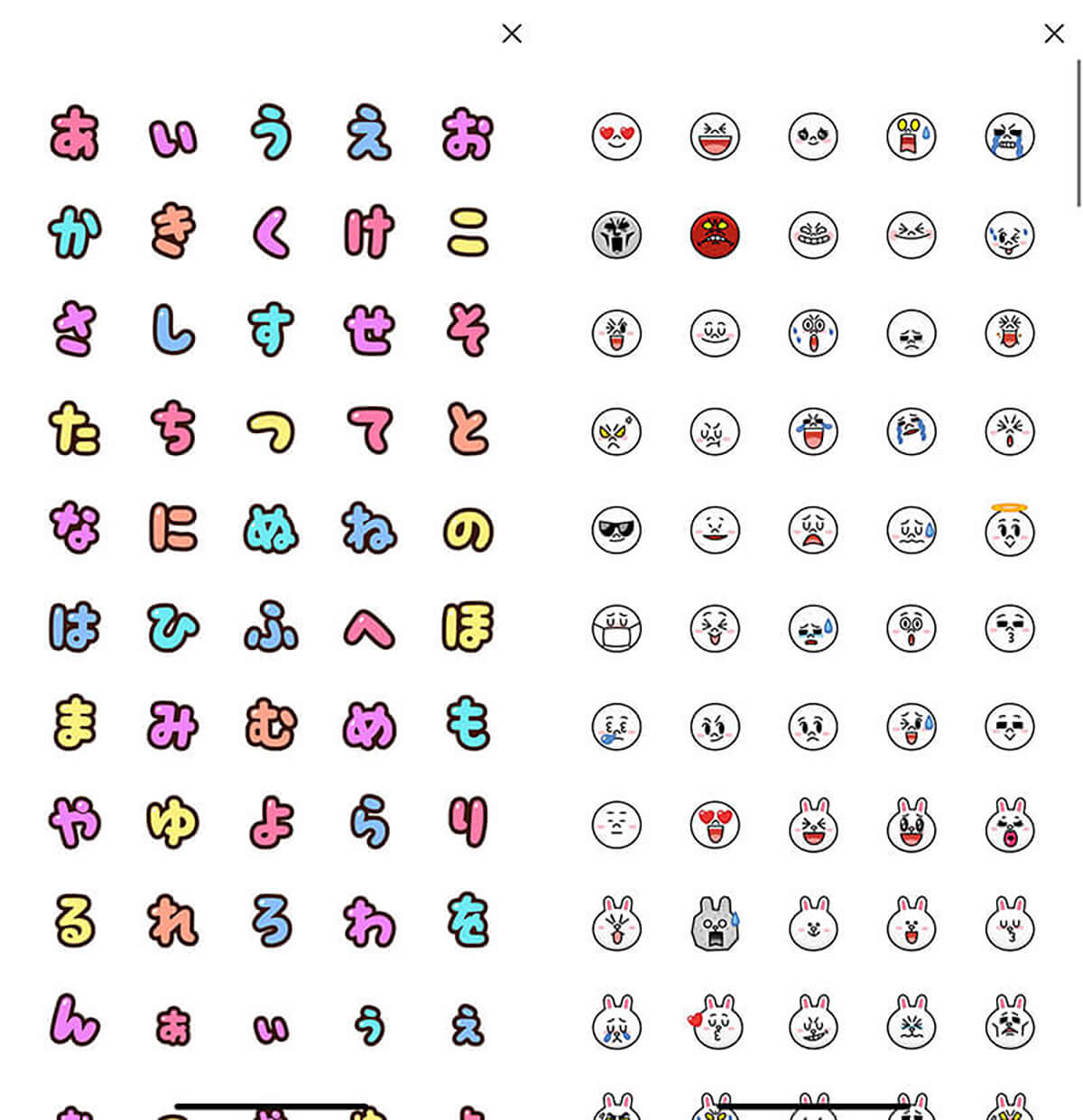
無料で使用できる絵文字の例。代表的な絵文字として「Face Body & Emotion」や「People」「Lifestyle」などがあります。2022年1月現在、24種類の絵文字が無料で使用可能。ダウンロード方法の詳細は後述します
ちなみに無料の絵文字と混同されやすいのが、無料スタンプ。LINEスタンプと絵文字の違いはスタンプは「文章に入れることができるか」。絵文字は文中に載せることができるため、会話をより可愛らしく飾ることが可能になります。スタンプは単体での使用に用途が限られます。
LINEの無料の絵文字をダウンロードする方法
LINEの無料の絵文字は、以下の手順でダウンロード可能です。
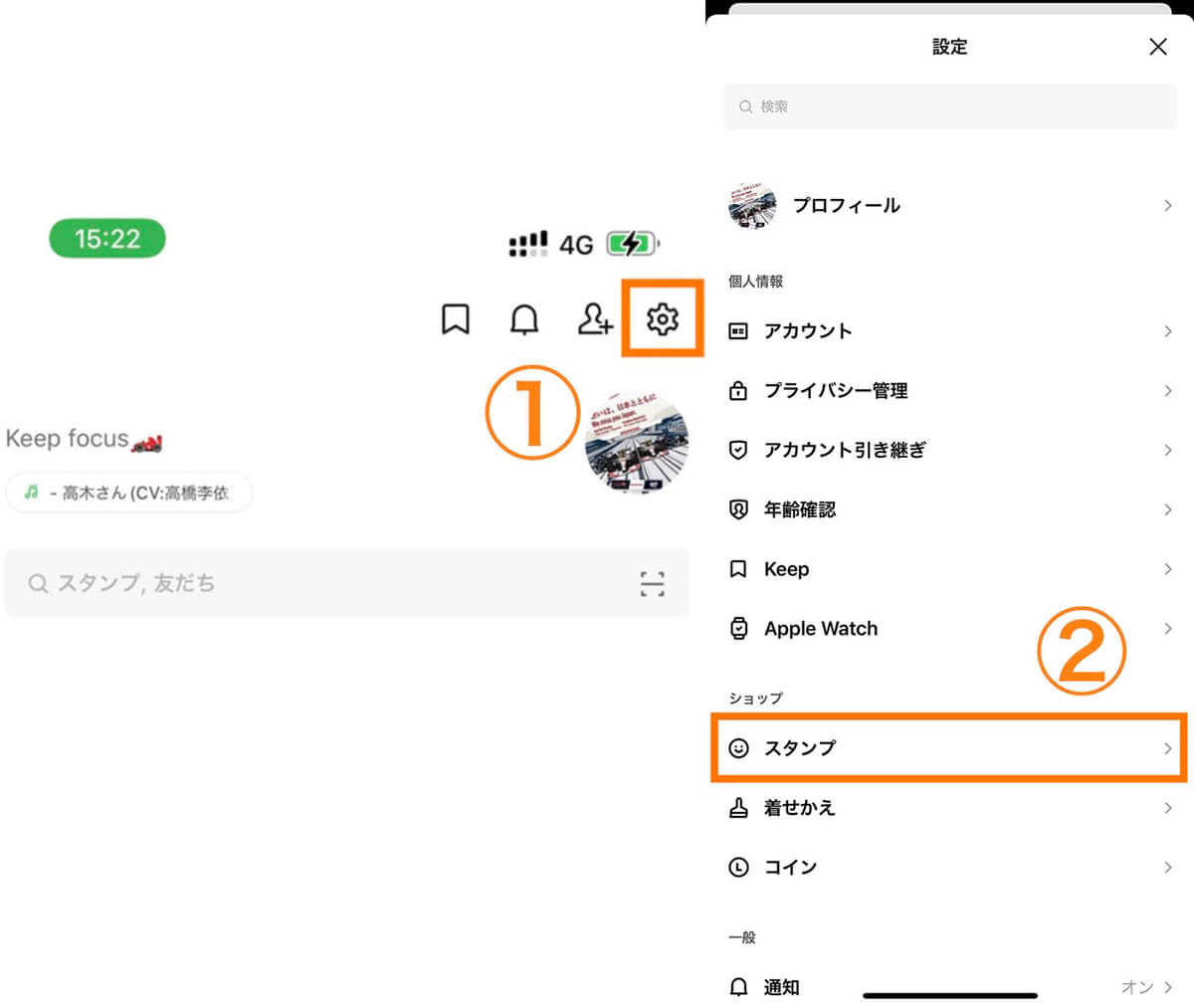
【1】まずホーム画面右上にある歯車マーク①をタップします【2】ショップ項目の中にある②スタンプをタップします
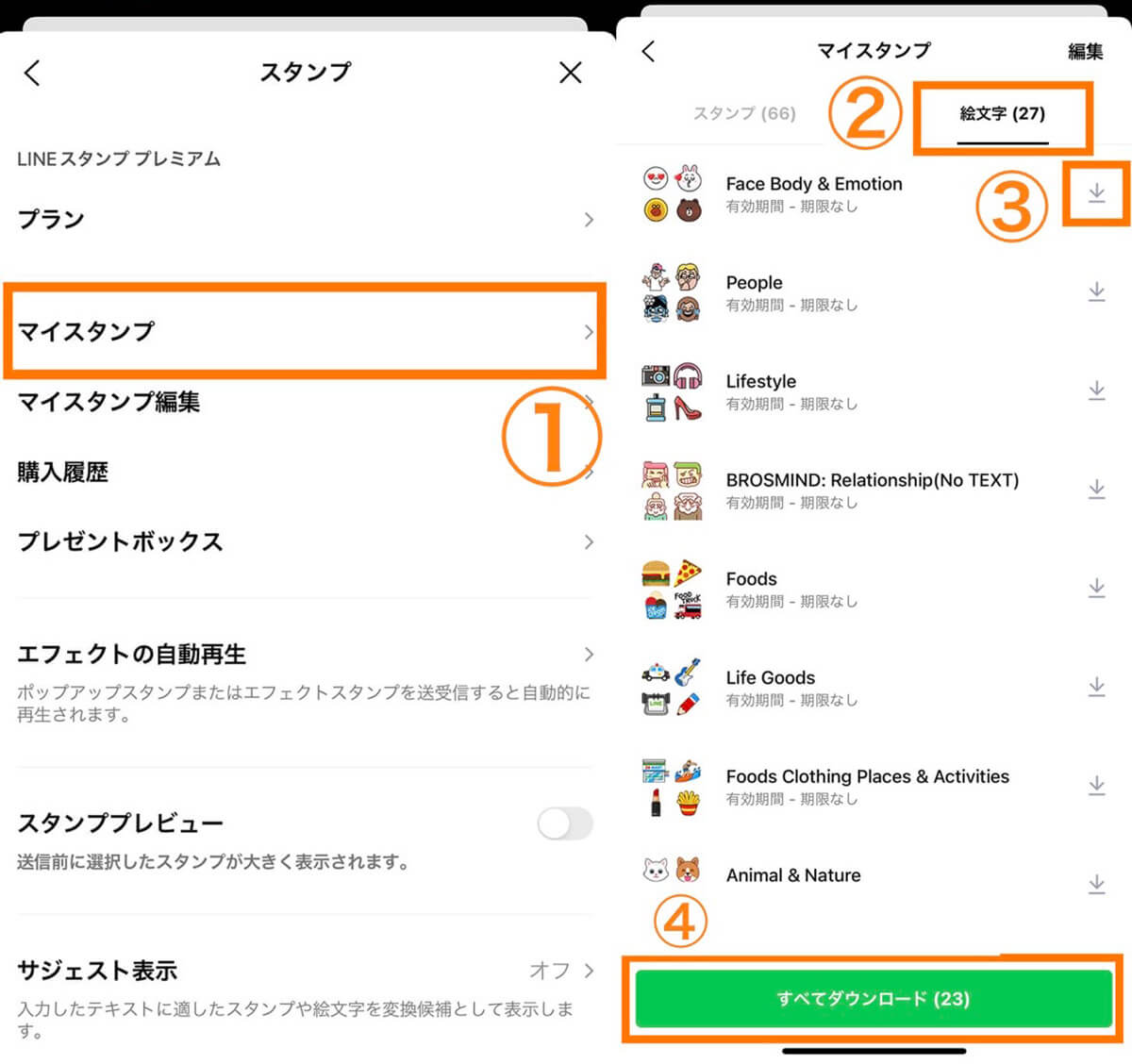
【3】①「マイスタンプ」をタップします【4】②「絵文字」タブをタップし、③ダウンロードしたい絵文字の横にあるダウンロードアイコンをタップします。すべてダウンロードする場合、④「すべてダウンロード」のボタンをタップすれば、自身が所有していない無料絵文字を一括ダウンロード可能。ちなみに筆者の場合は24種類の絵文字を所有していなかったためすべてダウンロードしました
LINEスタンププレミアムも「初回無料」で絵文字が使える
使用可能な絵文字の数を増やしたい場合は、「LINEスタンププレミアム」の無料体験もおすすめです。
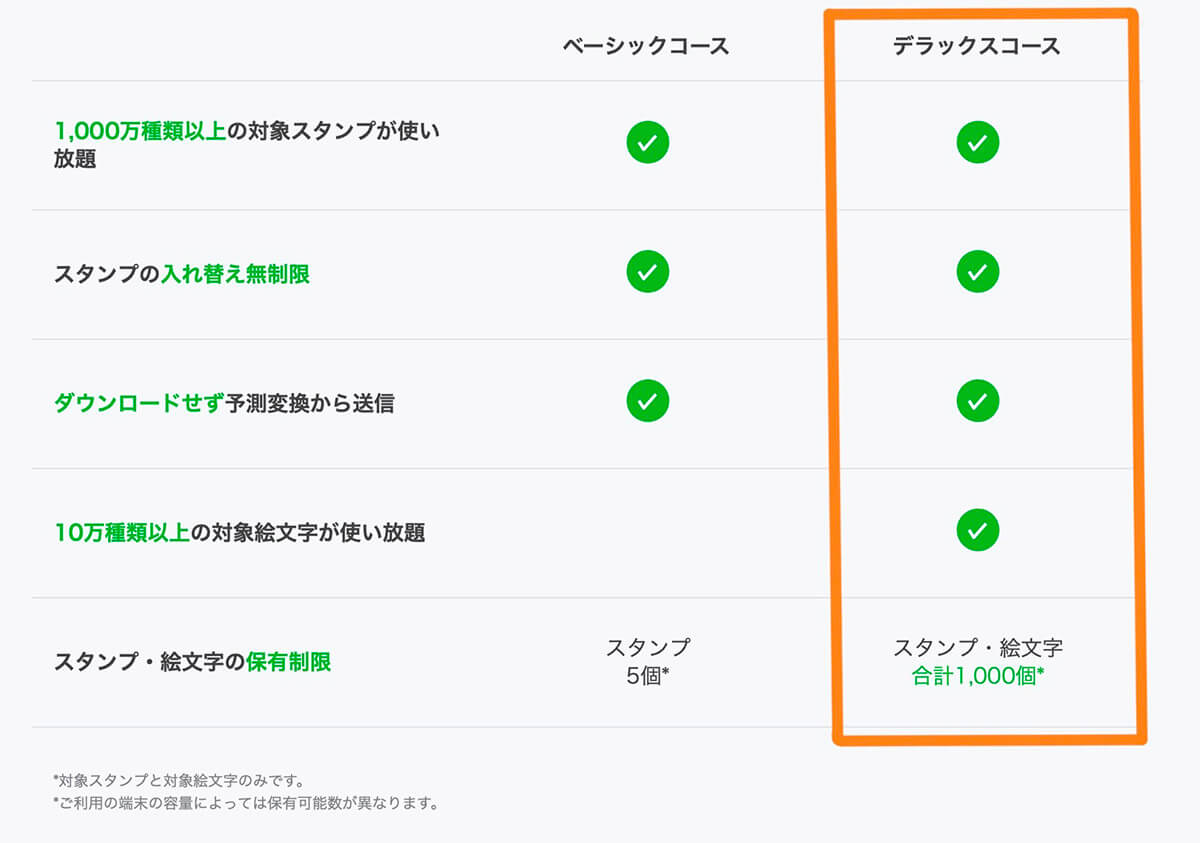
LINEスタンププレミアムとは2019年に始まった、定額制でのスタンプ使い放題サービス。「スタンプしかない」と思われがちなイメージですが、実は絵文字も利用することができ、デラックスコースだと最大1000個のスタンプや絵文字が保有できます
LINEスタンププレミアムの無料体験への加入方法 | LINEアプリから加入する場合
実際にLINEアプリから、LINEスタンププレミアムの無料体験に加入する手順は以下の通りです。なお筆者はAndroid端末から操作を行いましたが、iPhoneでもほぼ同じ手順です。
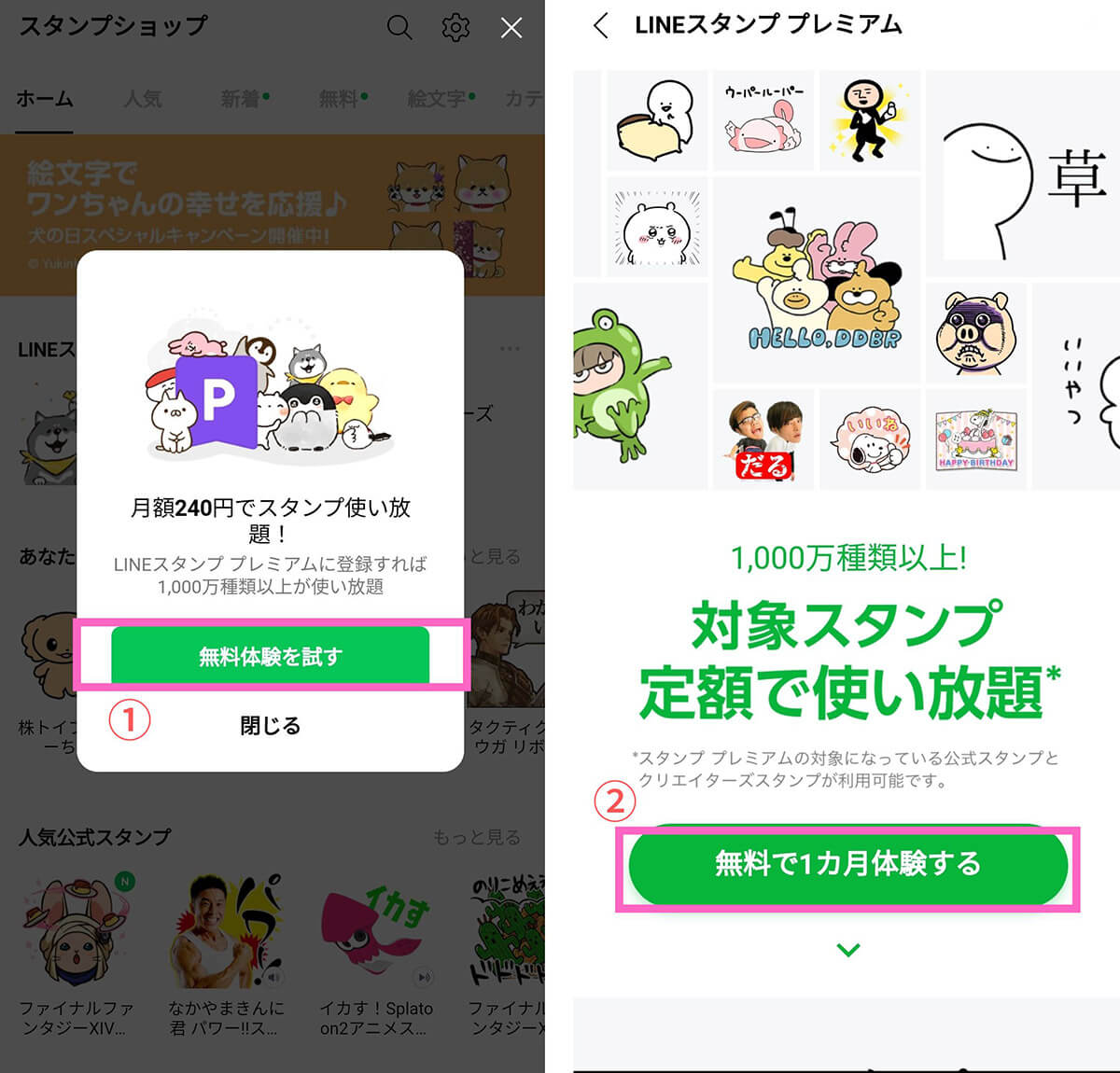
【1】LINEアプリの「スタンプショップ」などにLINEスタンププレミアムについてのポップアップが2022年11月現在表示されています。「無料体験を試す」をタップしましょう 【2】LINEスタンププレミアムの紹介ページで「無料で1カ月体験する」をタップします
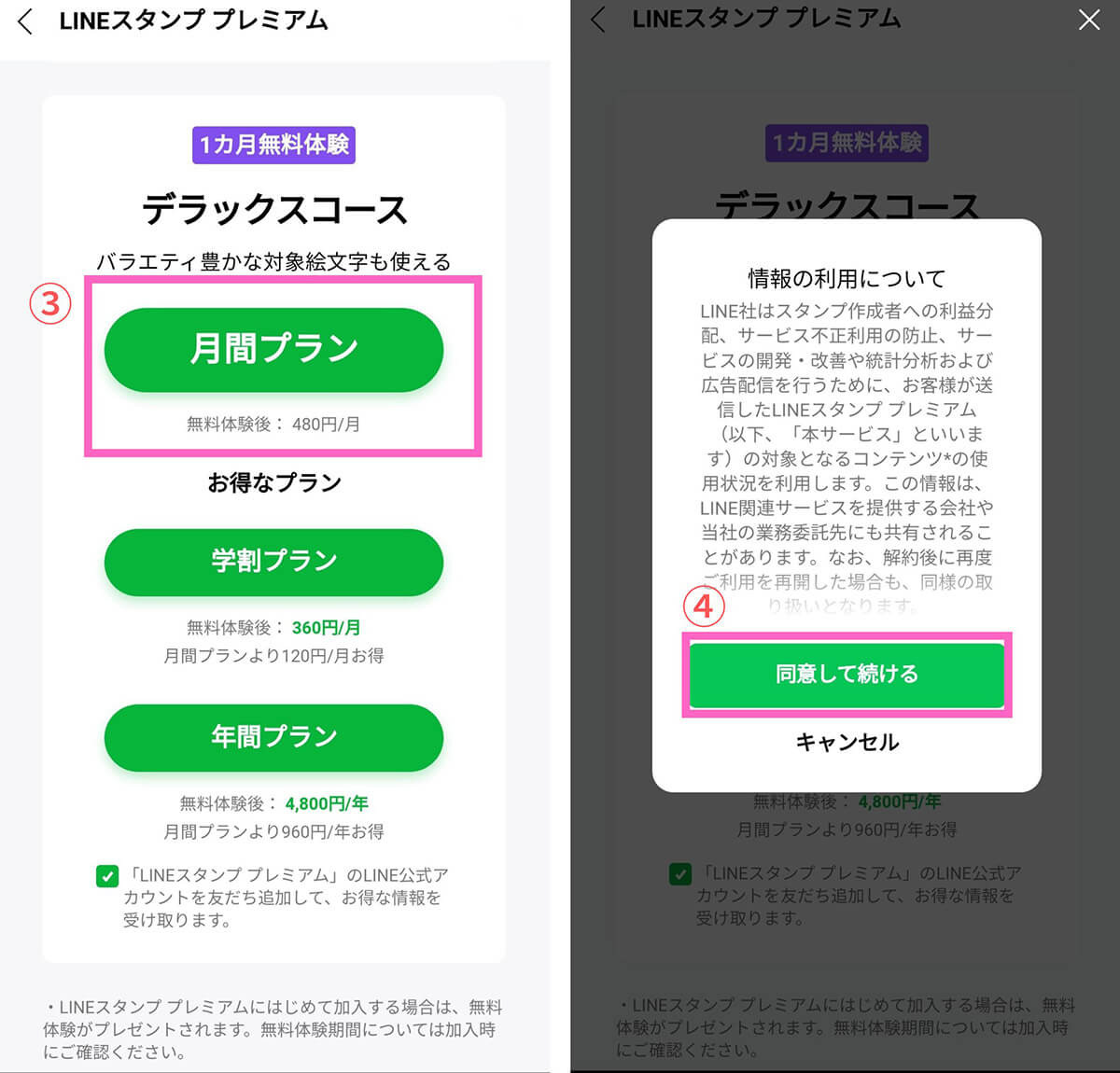
【3】無料体験で加入するコースを選択します。絵文字の使い放題の対象コースは「デラックスコース」のため、デラックスコースからお好きなコースを選びましょう。ちなみに筆者は「月間プラン」を選びました【4】各種情報の取り扱いについて同意画面が表示されるため、同意をしましょう
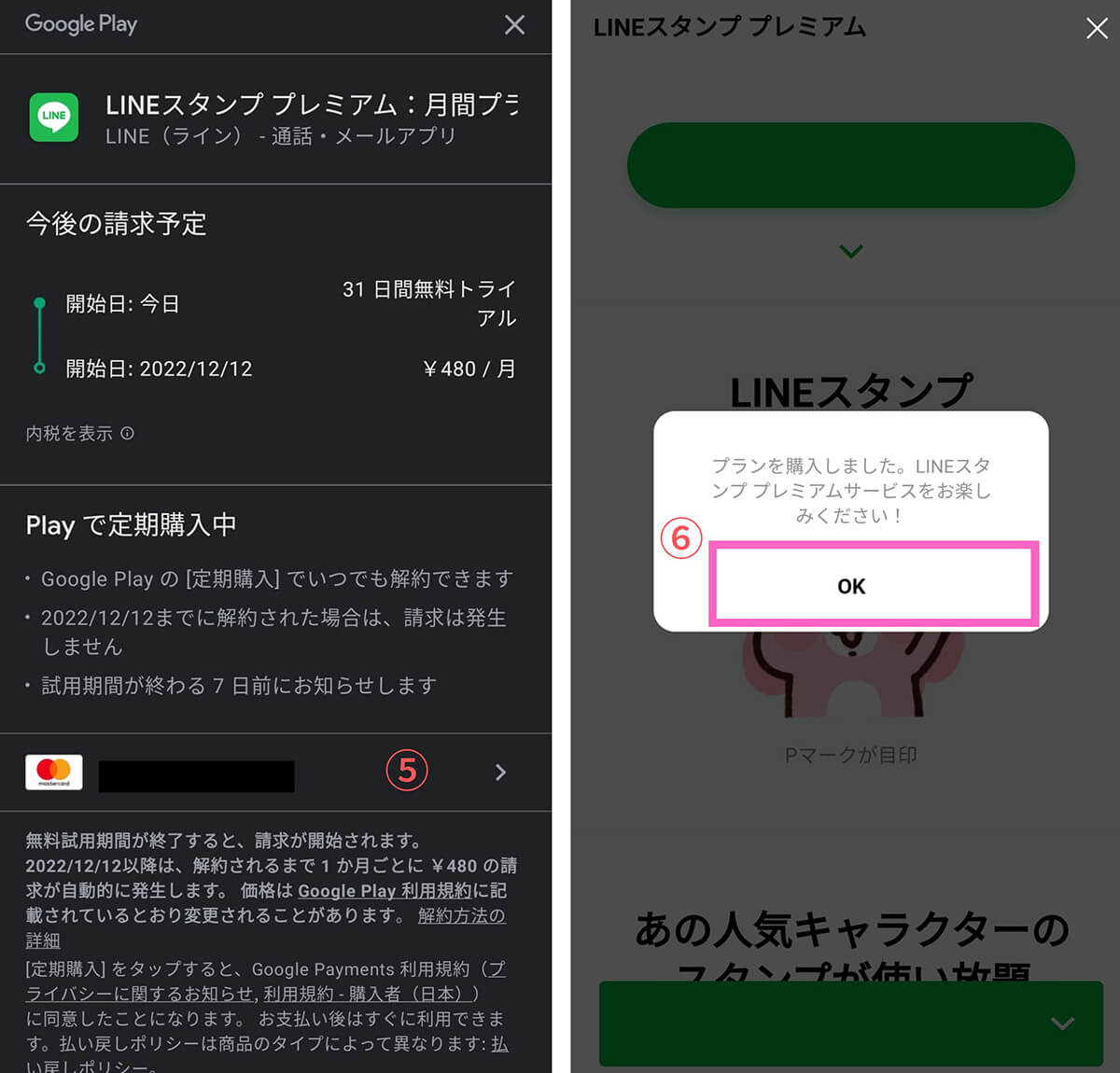
【5】Google Playで購入手続きを行います【6】無料体験に加入完了すると「プランを購入しました。LINEスタンププレミアムサービスをお楽しみください!」と表示されます
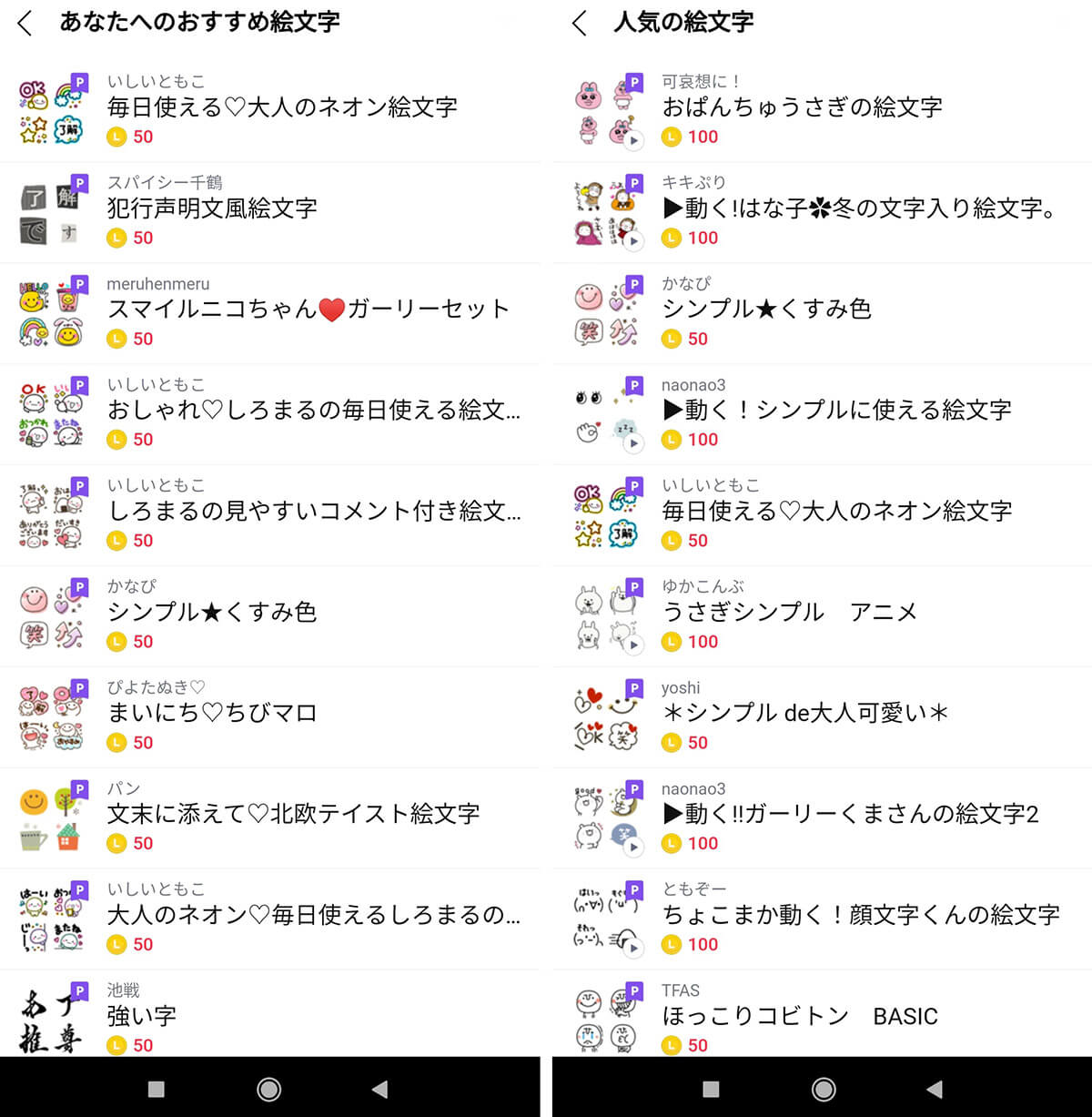
「あなたへのおすすめ絵文字」や「人気の絵文字」が使い放題になります!無料体験期間中はどのスタンプも無料で利用できます
LINEスタンププレミアムの無料体験への加入方法 | LINE STOREから加入する場合
LINEスタンププレミアムの無料体験は、LINE STOREから加入することも可能です。
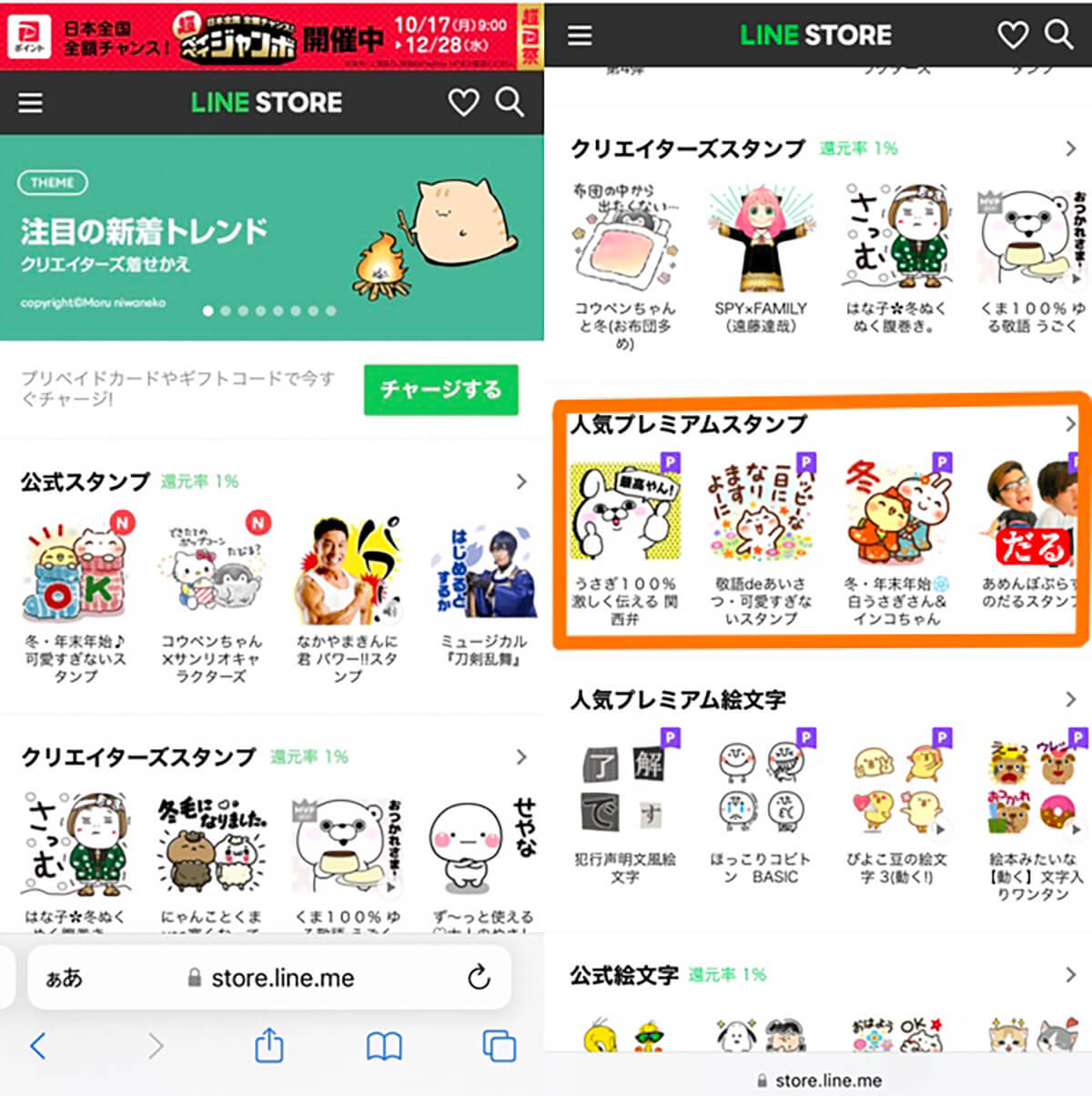
【1】新しくブラウザを開き、LINE STOREにアクセスします【2】下にスクロールしていくと、人気プレミアムスタンプの箇所に「LINEスタンププレミアムを無料で試す」が表示されるので、そこをタップします。その後はLINEアプリからの加入の手順と同様、コースを選び、購入手続きを進めます
LINEの絵文字の使い方
LINEの絵文字は文中で使うことも、スタンプ代わりに使うことも可能です。
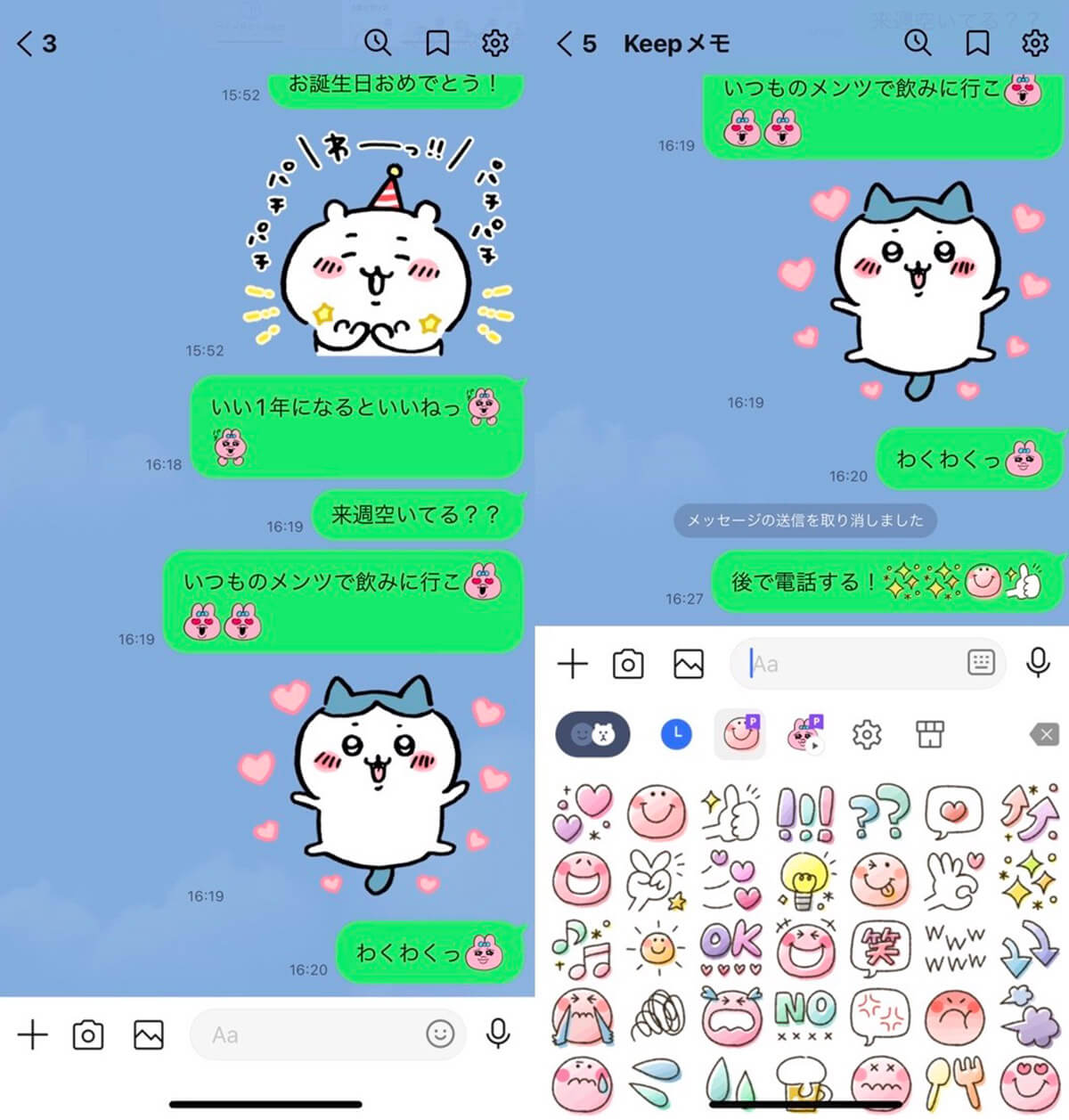
【左】友人とのトークでLINEの絵文字を使用している例 【右】ちなみにLINEの絵文字はKeepメモでも使用可能です。ちなみに筆者はKeepメモを、よくグループトークなどへの投稿前に「内容に間違いがないか」一回確認するための機能としてよく使っています。誤送信防止などに役立つのでおすすめです
主な使い方を解説します。
絵文字をスタンプ代わりに使う方法
絵文字は、以下のようにスタンプの代わりとして使うことができます。実際に絵文字をスタンプ代わりに使う手順は、以下の通りです。
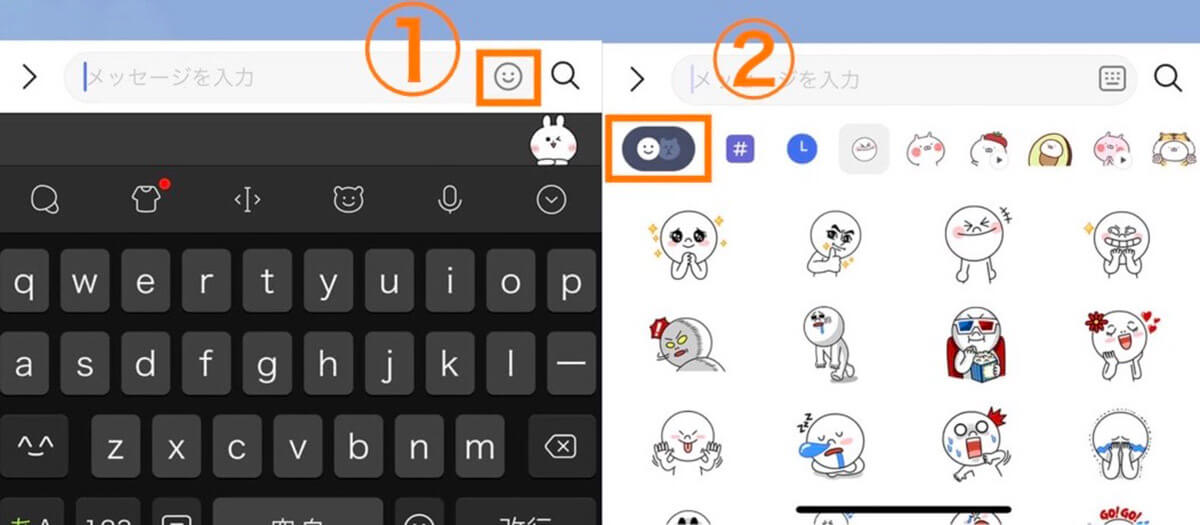
【1】テキスト入力欄の①絵文字ボタンをタップし、スタンプの画面に切り替えます【2】②スタンプと絵文字の切り替えボタンをタップし、絵文字画面を表示させます
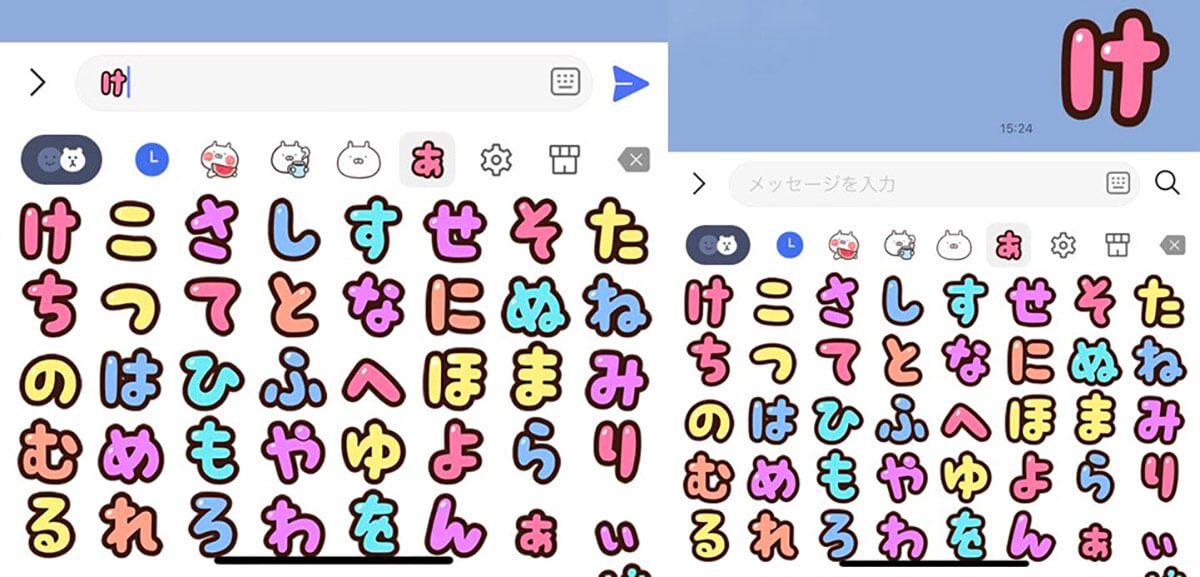
【3】テキスト欄に送信したい絵文字が表示されたら送信ボタンをタップします【4】このように表示されれば送信完了です
LINEの文中で絵文字を使用する方法
スタンプ代わりに使う場合との違いは「テキストと一緒に絵文字を送信できる」こと。普通のLINEのやり取りを、視覚的に華やかにできる効果があります。絵文字を「文章中で使用する方法」をご紹介します。
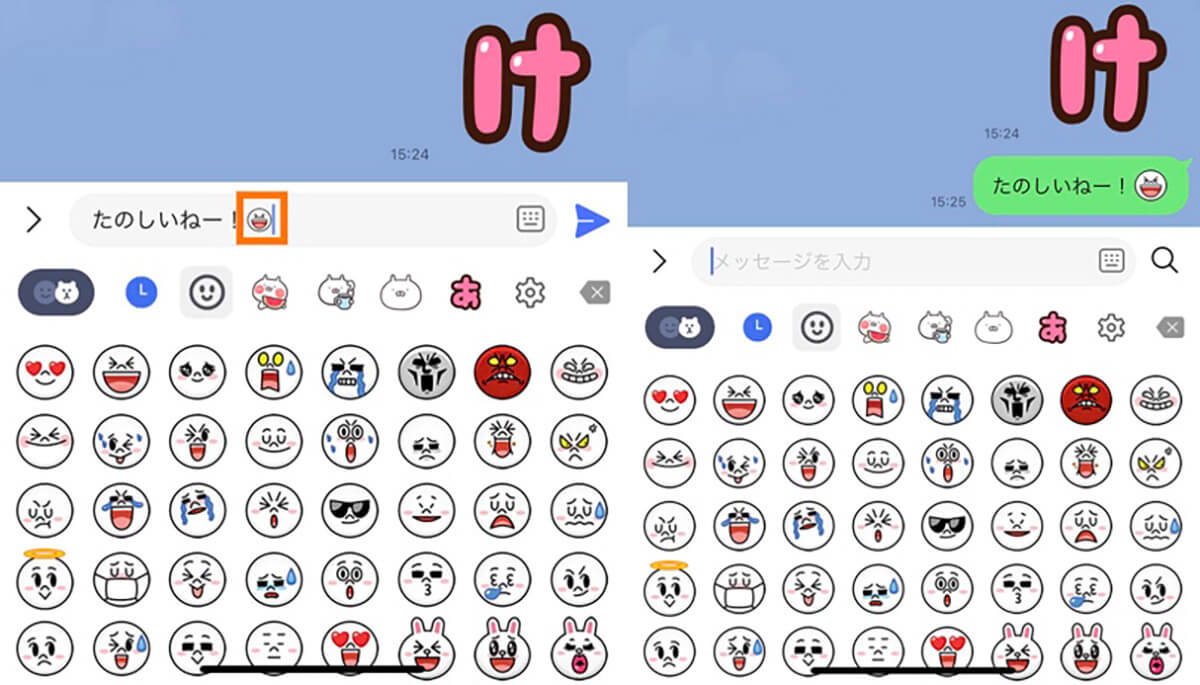
【1】絵文字は文頭でも文中、文末など、任意の場所に入れることが可能。メッセージを入力したら、スタンプと絵文字を切り替え、送りたい絵文字をタップし送信します【2】文中に笑顔の絵文字を入れることができました
サジェストのオン/オフを切り替える方法
文章中に絵文字を使用したいのに「変換候補に絵文字が出てこない」場合、LINEのサジェスト機能がオフになっている可能性があります。
サジェストをオンにすると、変換候補に絵文字やスタンプが表示されるようになります。逆に「無料絵文字をダウンロードしてはみたものの、使う機会が無いし、邪魔だと感じる」場合は、サジェストをオフにすると変換候補に表示されなくなります。
以下の手順で、サジェストのオン/オフが切り替えられます。
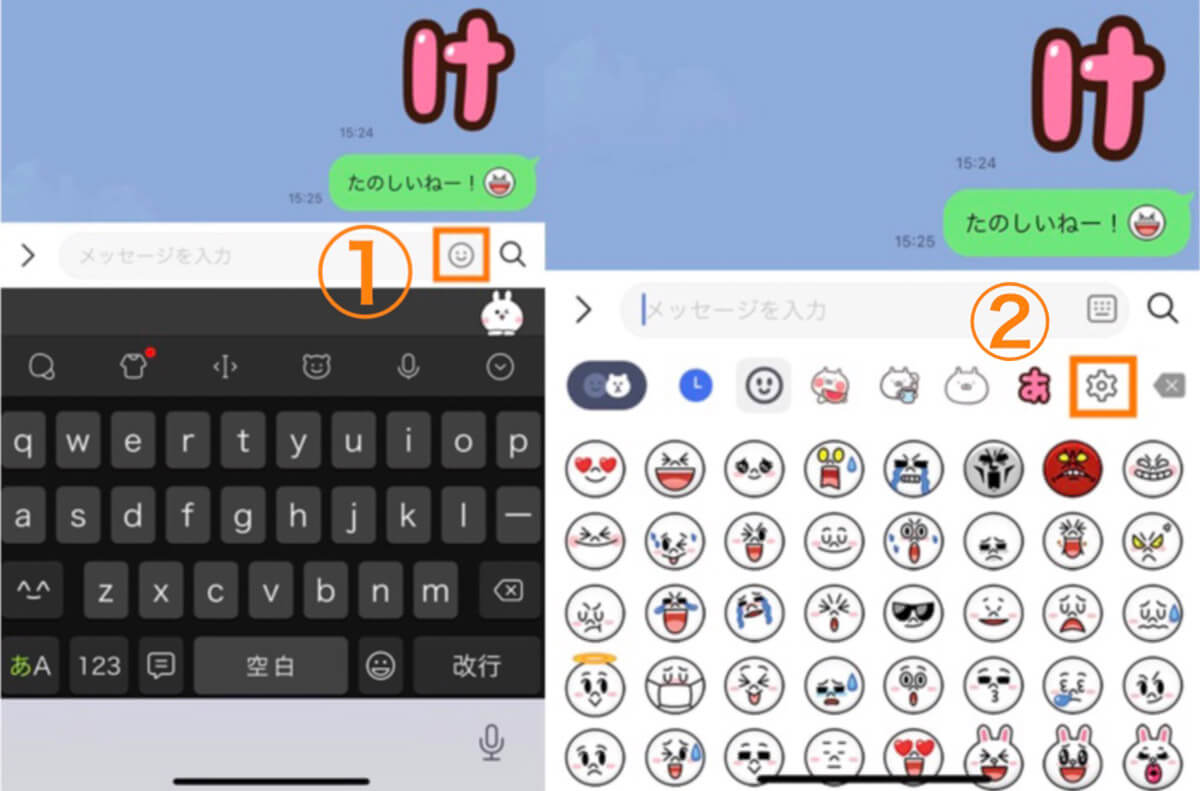
【1】スタンプボタンをタップします【2】設定ボタンをタップします
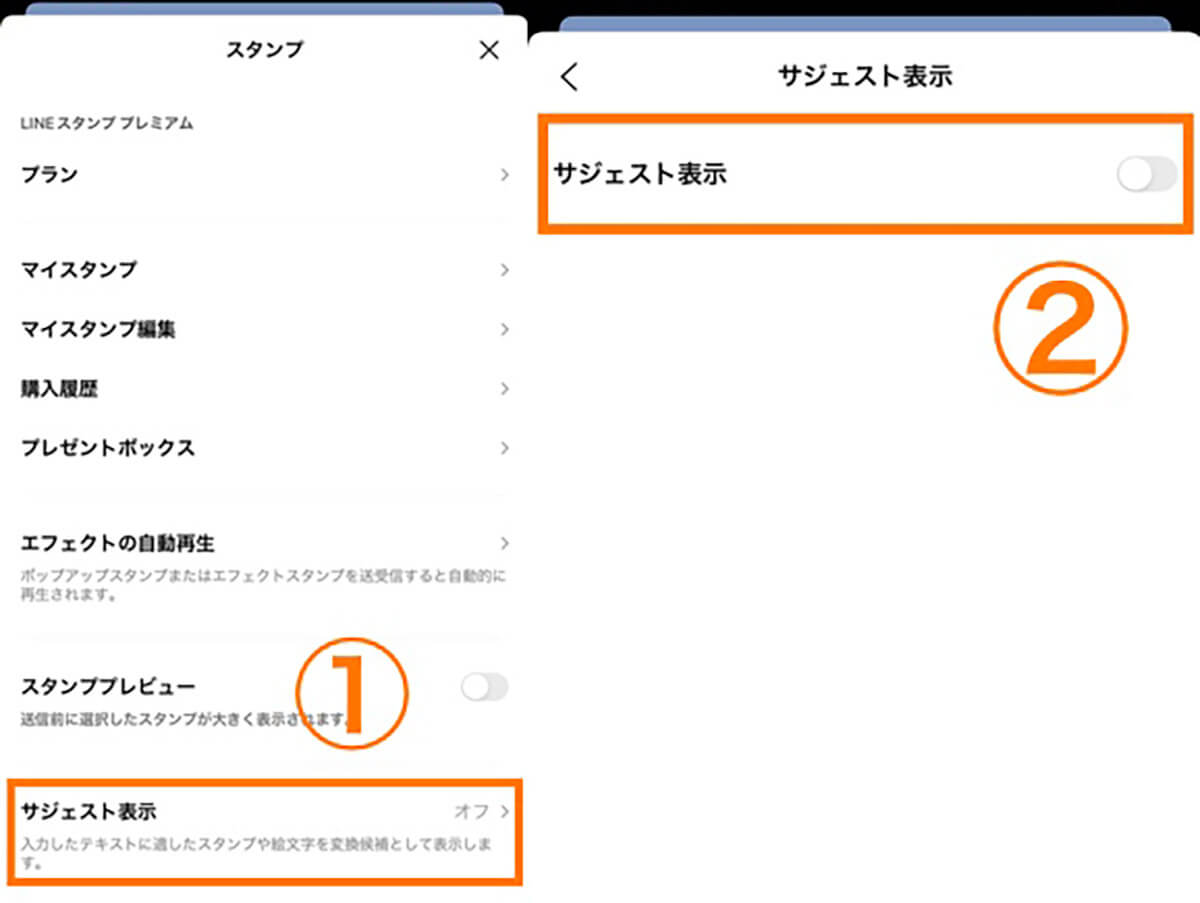
【3】「サジェスト表示」をタップします【4】②サジェスト表示のスライドボタンをタップしてオンとオフを切り替えます
LINEの無料絵文字やスタンププレミアムの無料体験についてよくある質問
「LINEスタンププレミアム」をよりお得に使う方法はある?
ベーシックコース限定にはなりますが、「LINEスタンププレミアム」は「LINEMO」もしくは「LINE MUSIC」に加入していれば1カ月無料で使用可能。
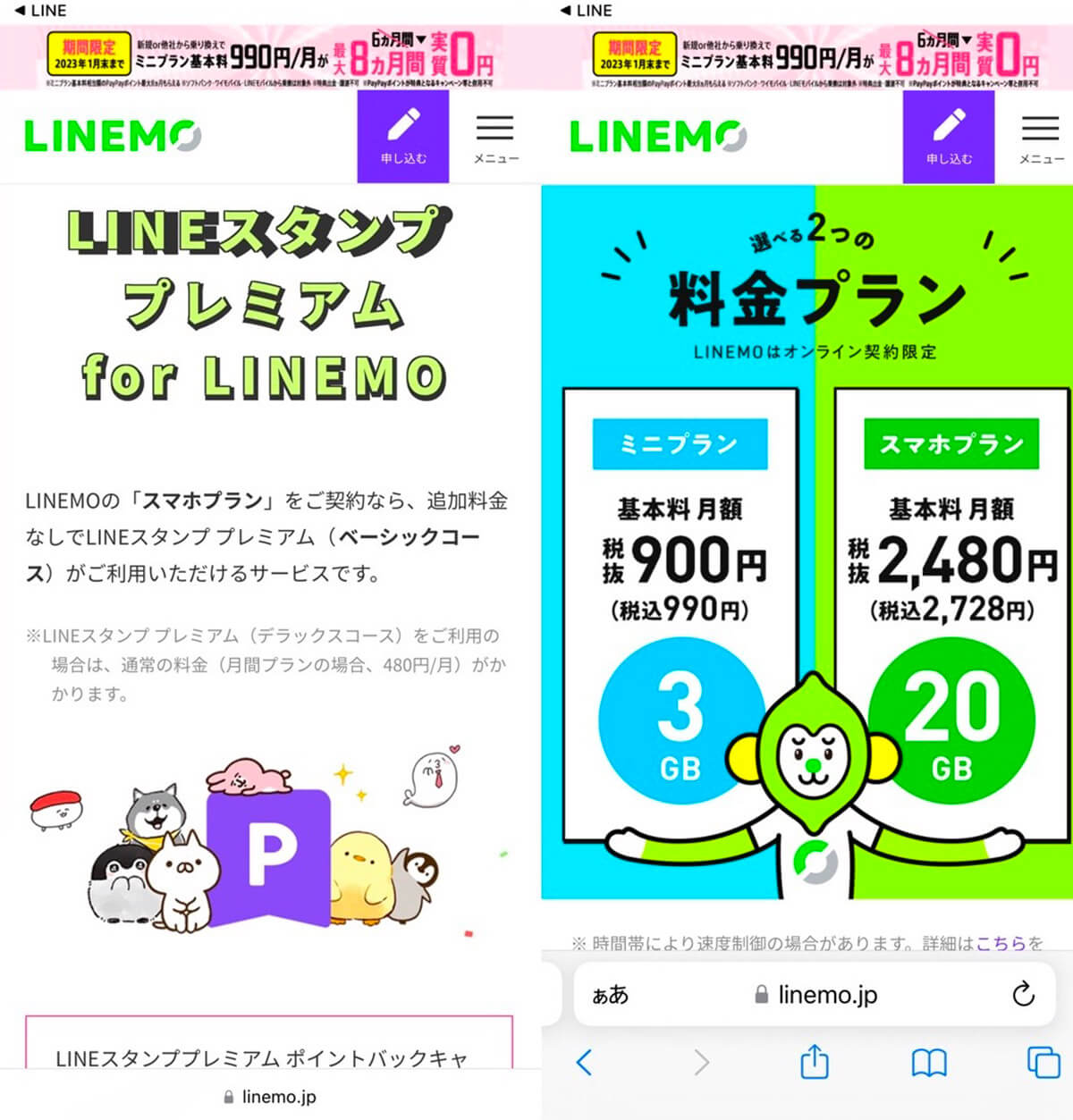
LINEMOを契約しており、その中の「スマホプラン」を利用している場合、「LINEスタンププレミアム for LINEMO」を追加料金なしで使用可能です

LINE MUSICも同様で、契約している場合「LINEスタンププレミアム」のベーシックコースを追加料金なしで使用することができます。絵文字よりもスタンプの使用頻度が多く、LINEMOかLINE MUSICを利用している方にとってはお得です
繰り返しにはなりますが、無料体験後も追加料金なしで利用できるのは「LINEスタンププレミアム」の「ベーシックコース」である点が要注意。デラックスコースを利用している場合、1カ月無料体験が終了した後は、LINEMOとLINE MUSICの料金に加え480円/月の利用料金が発生します。
LINEの絵文字が表示されなかったり、うまく出ない場合の対処法は?
LINEアプリおよび使用している端末のOSのバージョンを、最新版にアップデートしましょう。
また使用しているスマホを買い替えた場合、LIENアプリを再インストールした際に、絵文字が初期化されている可能性があります。この場合、当該の絵文字の「権限」はあるものの、ダウンロードがされていない状態です。再ダウンロードすれば元通りになります。
まとめ
LINEの絵文字機能についてご紹介しました。LINEの絵文字は24種類、無料で用意されています。スタンプ代わりに無料絵文字を使うことも可能ですし、文中に混ぜて使うことも可能です。普段の何気ない会話が、無料絵文字を使うだけで少し華やかになります。
加えて「LINEスタンププレミアム」の無料体験に加入することで、使える絵文字の幅は飛躍的に広がります。
デラックスコースはスタンプと絵文字を1000個利用できます。ぜひこの機会に、試してみてはいかがでしょうか。
※サムネイル画像(Image:Alim Yakubov / Shutterstock.com)※画像は一部編集部で加工しています




